Photoshop怎么把模糊照片处理成高清照片?
设·集合小编 发布时间:2023-04-10 14:18:12 1740次最后更新:2024-03-08 12:08:23
相信大家手机上都有一些低像素的图片但效果很好,可惜不是高清的。那么今天我就来为大家介绍下用Photoshop怎么把模糊照片处理成高清照片的方法,相信可以弥补大家的遗憾。
想了解更多的“Photoshop”相关内容吗?点击这里免费试学Photoshop课程>>
工具/软件
硬件型号:联想(Lenovo)天逸510S
系统版本:Windows10
所需软件:Photoshop2020
方法/步骤
第1步
首先打开photoshop作为演示。

第2步
我们打开一个素材图片,可以看到素材图片有些凤蹲模糊。

第3步
按键alt ctrl i打开图片大小对话框,可以看到这是一个地分辨率的狠杰图片。
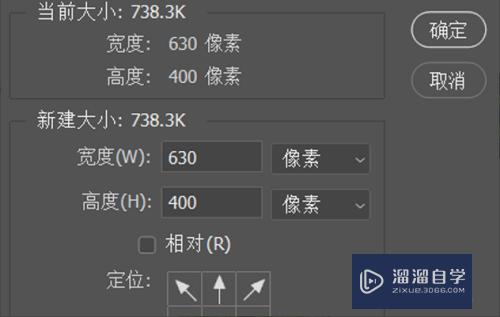
第4步
在菜单栏中选择“编辑”=》“首选项”=》“技术预览”,在弹出的工具栏中选择:“启用保留细节2.0”。

第5步
按键近场泪alt ctrl i打开图片大小对话框,按如图所示的参数进行设置。

第6步
图片这时已经变成了高清大图。

总结
1、首先打开photoshop作为演示。
2、我们打开一个素材图片,可以看到素材图片有些模糊。
3、按键alt ctrl i打开图片大小对话框,可以看到这是一个地分辨率的图片。
4、在菜单栏中选择“编辑”=》“首选项”=》“技术预览”,在弹出的工具栏中选择:“启用保留细节2.0”。
5、按键alt ctrl i打开图片大小对话框,按如图所示的参数进行设置。
6、图片这时已经变成了高清大图。
- 上一篇:不用PS实现Word中插入手写签名的方法
- 下一篇:PS中怎么使用裁剪工具?
相关文章
广告位


评论列表